Cách chuyển đổi FLAC sang MP3: Hướng dẫn nén âm thanh chất lượng cao
Bạn có muốn tránh các tệp âm thanh FLAC chất lượng cao chiếm quá nhiều dung lượng trên thiết bị của mình không? Chuyển đổi chúng sang định dạng MP3 tương thích rộng rãi có thể giải quyết vấn đề này mà không làm giảm nhiều chất lượng âm thanh. Trong bài đăng hướng dẫn này, chúng tôi sẽ hướng dẫn bạn quy trình chuyển đổi FLAC sang MP3, từng bước một. Chúng tôi sẽ đề cập đến mọi thứ từ các công cụ và mẹo tốt nhất để chuyển đổi hiệu quả đến cách duy trì chất lượng nhiều nhất có thể trong suốt quá trình. Thưởng thức những giai điệu yêu thích của bạn trên mọi thiết bị mà không phải lo lắng về dung lượng lưu trữ.
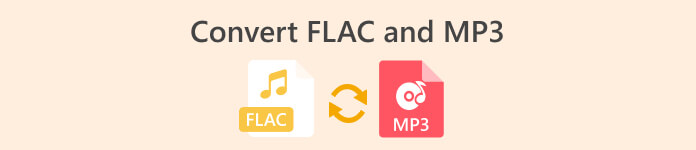
1. FVC Video Converter Ultimate
FVC Video Converter Ultimate là một phần mềm chuyển đổi video toàn diện, không chỉ chuyển đổi các định dạng video khác nhau mà còn hỗ trợ chuyển đổi âm thanh. Đây là một giải pháp tất cả trong một để chuyển đổi, tải xuống, chỉnh sửa và ghi các tệp video và âm thanh. Ngoài khả năng chuyển đổi video, FVC Video Converter Ultimate có thể chuyển đổi các tệp âm thanh giữa các định dạng khác nhau, bao gồm chuyển đổi FLAC sang MP3. Nó cung cấp hỗ trợ cho nhiều định dạng âm thanh, chẳng hạn như WAV, AAC, M4A, WMA và nhiều định dạng khác. Để tìm hiểu cách sử dụng trình chuyển đổi FLAC sang MP3 này, hãy làm theo các bước bên dưới.
Bước 1. Cài đặt chương trình
Trước tiên, bạn phải cài đặt chương trình trên máy tính của mình. Để làm như vậy, đánh dấu vào một trong các Tải xuống miễn phí các nút để tải xuống công cụ. Sau đó, hãy làm theo trình hướng dẫn thiết lập để cài đặt nó. Sau đó, khởi chạy nó trên máy tính của bạn để xem giao diện thực tế của nó.
Tải xuống miễn phíDành cho Windows 7 trở lênAn toàn tải
Tải xuống miễn phíĐối với MacOS 10.7 trở lênAn toàn tải
Bước 2. Thêm tệp FLAC hoặc MP3
Nếu bạn muốn chuyển đổi MP3 sang FLAC hoặc ngược lại, vui lòng thêm tệp âm thanh bằng cách nhấn nút dấu cộng từ giao diện chính. Bạn có thể chọn một hoặc nhiều tệp âm thanh theo ý muốn. Sau đó, bạn sẽ thấy hình thu nhỏ của họ từ giao diện chính.
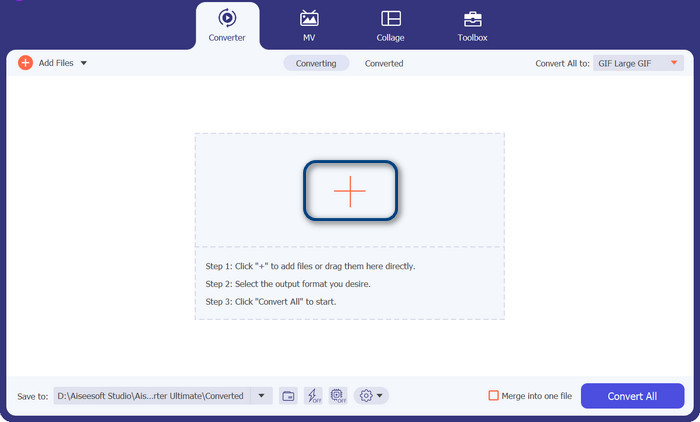
Bước 3. Chỉ định định dạng đầu ra
Bây giờ, đánh dấu vào Hồ sơ trong menu phía trên bên phải của công cụ. Sau khi được tiết lộ, hãy chọn Âm thanh tab và tìm kiếm MP3. Để chuyển đổi từ MP3 sang FLAC, hãy chọn FLAC định dạng như tập tin đầu ra. Theo tùy chọn, bạn có thể chỉnh sửa cài đặt đầu ra theo sở thích của mình.
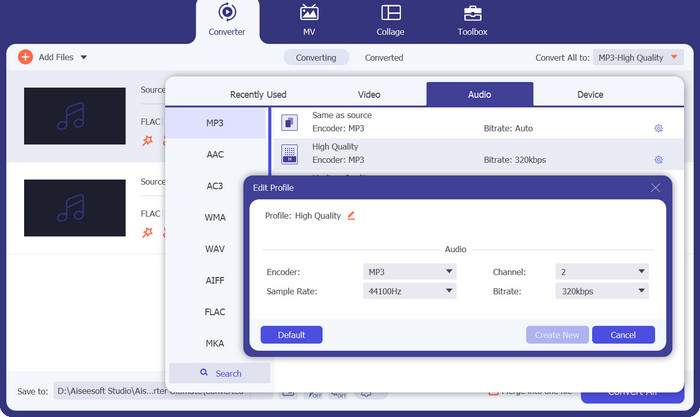
Bước 4. Chuyển đổi sang FLAC
Lần này, đặt thư mục đầu ra nơi bạn muốn lưu trữ các tệp đầu ra. Nó nằm ở phần dưới cùng của giao diện. Đánh dấu vào nó và chỉ định thư mục đầu ra. Bây giờ mọi thứ đã được thiết lập, nhấn nút Chuyển đổi tất cả để bắt đầu chuyển đổi. Đó là cách bạn sử dụng trình chuyển đổi MP3 sang FLAC hoặc FLAC sang MP3 này.
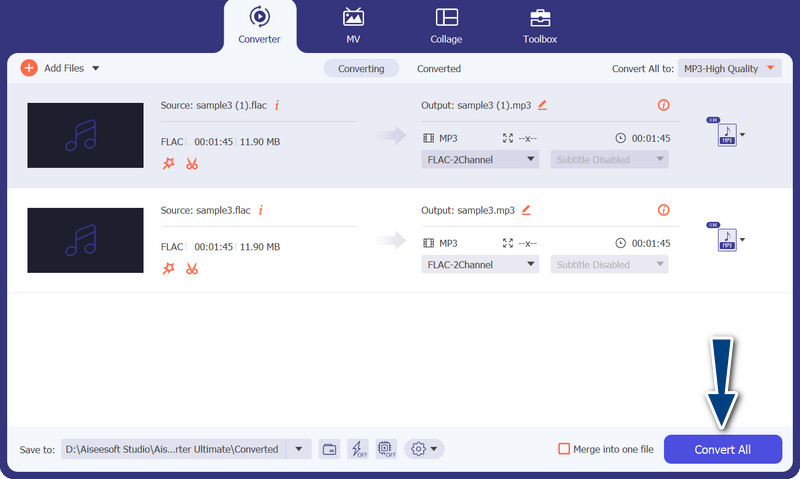
Ưu điểm
- Nó cung cấp một giao diện thân thiện với người dùng và các công cụ dễ sử dụng để chuyển đổi.
- Phần mềm bao gồm các tính năng để chỉnh sửa video.
- Tốc độ chuyển đổi nhanh mà không ảnh hưởng đến chất lượng.
Nhược điểm
- Nó là một công cụ chuyển đổi FLAC sang MP3 trả phí.
- Chất lượng chuyển đổi có thể khác nhau tùy thuộc vào nguồn.
2. Chuyển đổi video trực tuyến miễn phí
Nếu bạn đang tìm kiếm một chương trình miễn phí và tìm hiểu cách chuyển FLAC sang MP3 trực tuyến, bạn nên cân nhắc sử dụng Chuyển đổi video miễn phí trực tuyến. Ngay từ tiêu đề, nó đã giúp người dùng chuyển đổi các tệp video hoặc âm thanh của họ mà không mất bất kỳ chi phí nào. Ngoài ra, nó cho phép bạn tự do chỉnh sửa đầu ra theo sở thích của mình. Trên hết, tốc độ chuyển đổi không thua kém. Miễn là bạn có quyền truy cập internet, bạn có thể mong đợi nhận được đầu ra mong muốn của mình. Tìm hiểu cách thức hoạt động của công cụ miễn phí chuyển đổi FLAC sang MP3 này bằng cách xem hướng dẫn từng bước bên dưới:
Bước 1. Mở trình duyệt web và chuyển đến trình chuyển đổi video trực tuyến ưa thích.
Bước 2. Bằng cách nhấp vào Thêm tệp để chuyển đổi bạn có thể tải lên tệp FLAC mà bạn muốn chuyển đổi từ FLAC sang MP3.
Bước 3. Từ danh sách các định dạng có thể, chọn MP3 dưới dạng định dạng đầu ra trong Âm thanh trình đơn định dạng. Sau đó, chọn chất lượng đầu ra hoặc tốc độ bit mong muốn của tệp MP3.
Bước 4. Để bắt đầu quá trình chuyển đổi, hãy nhấp vào nút Đổi cái nút. Bạn có thể mất vài phút trong khi đợi quá trình chuyển đổi hoàn tất, tùy thuộc vào kích thước tệp và tốc độ kết nối internet của bạn.
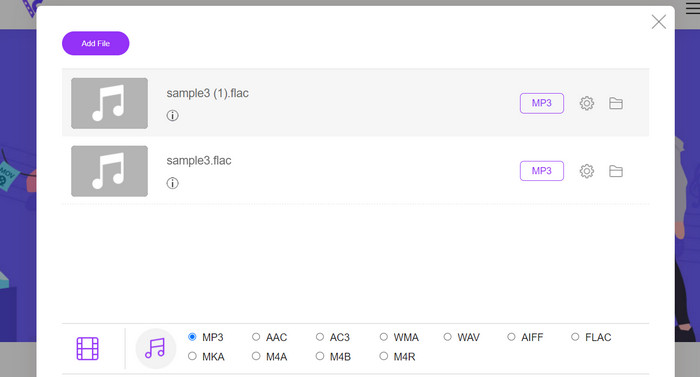
Ưu điểm
- Truy cập trình chuyển đổi FLAC sang MP3 miễn phí tốt nhất bất cứ lúc nào.
- Nó đòi hỏi chuyên môn kỹ thuật tối thiểu.
- Nó có thể tiết kiệm thời gian và không gian lưu trữ trên máy tính.
Nhược điểm
- Nó không cung cấp mức độ tùy chỉnh giống như phần mềm máy tính để bàn.
- Nó đòi hỏi một kết nối internet ổn định và nhanh chóng.
Phần 2. Chuyển FLAC sang MP3 hoặc MP3 sang FLAC trên Mobile
Trình chuyển đổi tệp là một ứng dụng di động miễn phí dành cho thiết bị iOS cho phép bạn chuyển đổi các định dạng tệp khác nhau, bao gồm tệp âm thanh và video. Ứng dụng cung cấp giao diện đơn giản và dễ sử dụng cho phép bạn chuyển đổi tệp mà không cần bất kỳ phần mềm bổ sung nào. Ứng dụng hỗ trợ nhiều định dạng âm thanh và video, bao gồm FLAC, MP3, WAV, M4A, v.v.
Điều này có nghĩa là bạn có thể dễ dàng chuyển đổi các tệp âm thanh và video của mình từ một định dạng mà không gặp rắc rối nào. Một trong những tính năng nổi bật của File Converter là khả năng thực hiện chuyển đổi hàng loạt FLAC sang MP3. Điều này có nghĩa là bạn có thể chuyển đổi nhiều tệp cùng một lúc, tiết kiệm thời gian và công sức.
Bước 1. Từ App Store, tải xuống và cài đặt ứng dụng File Converter. Mở ứng dụng, sau đó chọn Âm thanh Lựa chọn.
Bước 2. Từ danh sách các lựa chọn chuyển đổi âm thanh có sẵn, hãy chọn FLAC sang MP3.
Bước 3. Để thêm các tệp FLAC bạn muốn chuyển đổi, hãy sử dụng + cái nút. Bạn có thể thay đổi cài đặt chuyển đổi sau khi thêm tệp nếu muốn. Chất lượng đầu ra, tốc độ bit và các tùy chọn khác đều có thể lập trình được.
Bước 4. Để bắt đầu quá trình chuyển đổi, hãy chạm vào biểu tượng Đổi nút một lần cuối cùng. Các tệp MP3 đã chuyển đổi sẽ được lưu trữ cục bộ trên thiết bị của bạn.
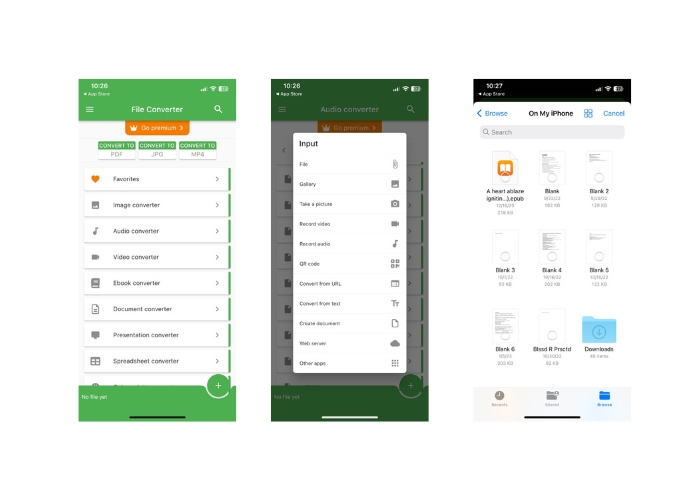
Ưu điểm
- Nó có thể chuyển đổi nhiều tập tin cùng một lúc.
- Quá trình chuyển đổi tương đối nhanh.
Nhược điểm
- Nó có giới hạn kích thước tệp là 250 MB.
- Nó không cung cấp các tùy chọn nâng cao.
Đọc thêm:
WAV sang MP3 - 5 trình chuyển đổi miễn phí hàng đầu để chuyển đổi WAV sang MP3
3 Trình chỉnh sửa siêu dữ liệu FLAC hàng đầu trên Mac và Windows [Đã cập nhật 2023]
Phần 3. Các câu hỏi thường gặp về chuyển đổi FLAC và MP3
Tôi có thể chuyển đổi FLAC sang MP3 trên máy Mac không?
Vâng, bạn có thể. Nếu bạn đã cài đặt iTunes trên máy Mac, bạn có thể sử dụng nó để chuyển đổi các tệp FLAC sang MP3. Chỉ cần nhập tệp FLAC vào iTunes, chọn tệp bạn muốn chuyển đổi, sau đó chuyển đến Tệp > Chuyển đổi > Tạo phiên bản MP3. Các tệp MP3 đã chuyển đổi sẽ được lưu vào thư viện iTunes của bạn.
Audacity có thể chuyển đổi hàng loạt FLAC sang MP3 không?
Có, Audacity có thể chuyển đổi hàng loạt tệp FLAC sang MP3 trên máy Mac. Để làm như vậy, trước tiên, hãy mở Audacity và tạo Chuỗi chỉnh sửa bao gồm các lệnh Xuất nhiều. Trong hộp thoại Xuất nhiều tệp, đặt loại tệp thành Tệp MP3 và định cấu hình các tùy chọn xuất MP3 theo ý thích của bạn.
Việc chuyển đổi FLAC sang MP3 có ảnh hưởng đến chất lượng âm thanh không?
Có, chuyển đổi FLAC sang MP3 liên quan đến việc giảm chất lượng âm thanh, vì MP3 là định dạng nén giảm chất lượng. Tuy nhiên, với một bộ mã hóa tốt và cài đặt phù hợp, bạn có thể giảm thiểu việc giảm chất lượng mà vẫn thu được một tệp MP3 có âm thanh tốt.
Phần kết luận
FLAC sang MP3 chuyển đổi có thể là một cách thuận tiện để làm cho các tệp âm thanh lớn dễ quản lý hơn trong khi vẫn giữ được chất lượng âm thanh tốt. Với rất nhiều công cụ có sẵn cho công việc, bao gồm phần mềm dành cho máy tính để bàn và ứng dụng dành cho thiết bị di động, người dùng có thể dễ dàng tìm thấy giải pháp phù hợp với nhu cầu của mình. Tuy nhiên, cần lưu ý rằng việc chuyển đổi từ định dạng không mất dữ liệu sang định dạng không mất dữ liệu như MP3 chắc chắn sẽ làm giảm chất lượng âm thanh và người dùng nên cân nhắc ưu và nhược điểm của các phương pháp chuyển đổi khác nhau trước khi tiếp tục. Nhìn chung, với sự quan tâm đúng mức và chú ý đến từng chi tiết, việc chuyển đổi FLAC sang MP3 có thể là một cách hiệu quả để quản lý các tệp âm thanh lớn.



 Chuyển đổi video Ultimate
Chuyển đổi video Ultimate Trình ghi màn hình
Trình ghi màn hình



